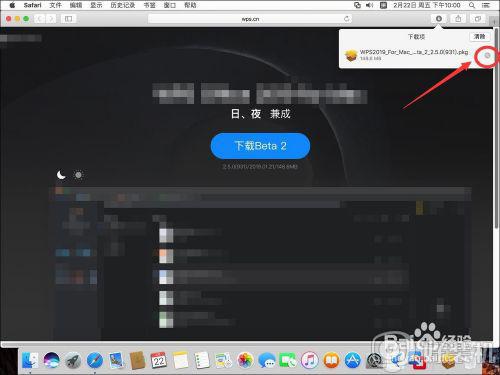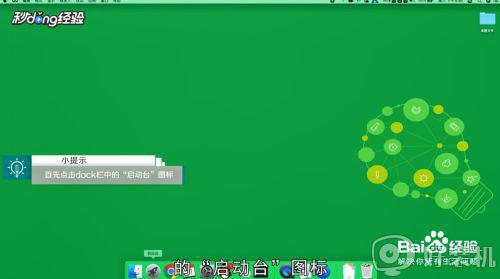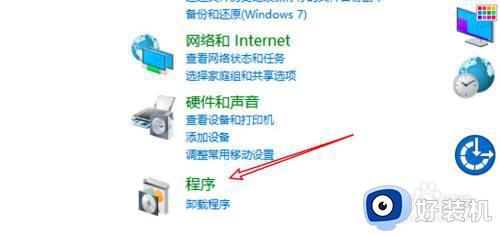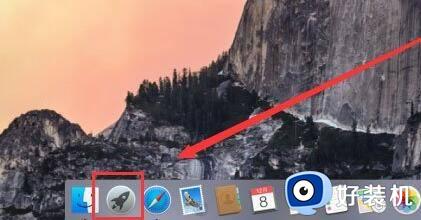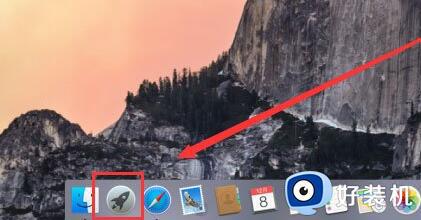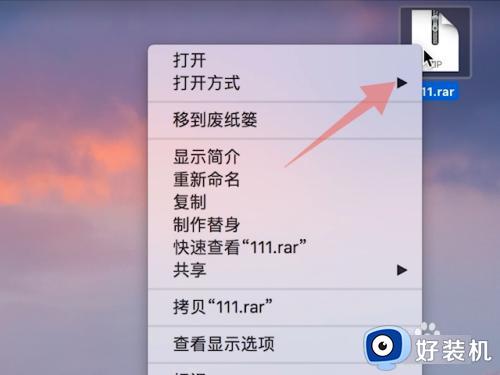苹果笔记本电脑怎么删除软件 苹果笔记本怎么卸载软件
时间:2021-07-05 10:08:12作者:huige
在windows中,我们如果要删除卸载软件的话,可以通过控制面板的卸载程序来进行卸载,不过在苹果笔记本电脑中,根本找不到控制面板,所以很多刚接触的用户们根本不知道怎么删除软件,为了帮助到大家,本教程给大家演示一下苹果笔记本卸载软件的详细步骤。

具体步骤如下:
1、首先我们打开Finder,就是我们Dock栏下方的左侧的第一个按钮,我们点击进入。
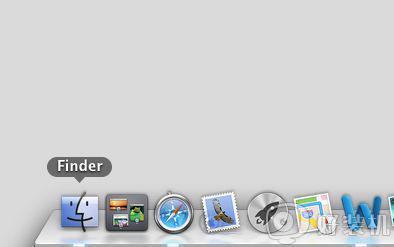
2、进入之后我们在左侧菜单中不难发现应用程序这个选项,我们点击进入。
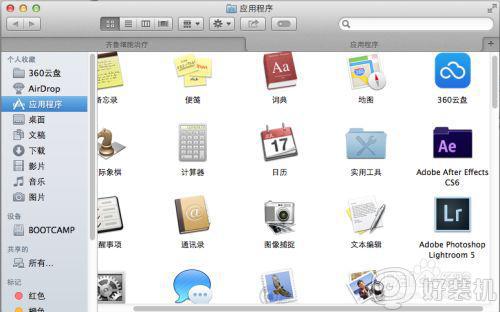
3、进入之后我们就能看见我们电脑上自己安装的所有程序,我们选择自己想要卸载的软件,点击鼠标右键,选择移动到废纸篓。
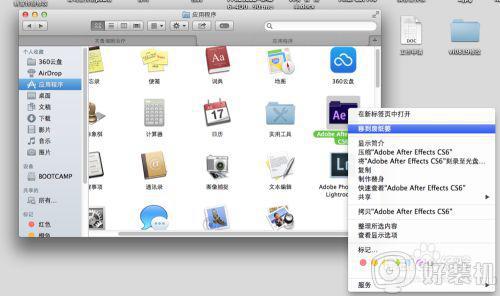
4、如果想要完全卸载,我们右键点击Dock中的废纸篓,点击右键,选择清倒废纸篓,就可以完全清除你想要卸载的软件了。

重点事项:废纸篓的文件清除之后就很难恢复了,所以在清倒之前一定要考虑清除的软件是否是自己不再需要的了。

关于苹果笔记本电脑怎么删除软件就给大家讲解到这边了,如果你有这个需要的话,可以学习上面的方法步骤来进行操作,相信可以帮助到大家。